Как да настроим iMessage на Mac без iPhone
Опитвам се да настроя моя iMessage акаунттака че да получа моите текстове и съобщения до моя MacBook Pro. Създадох iCloud, и AIM, и FaceTime, но не мога да разбера как да настроя iMessage, някаква помощ?

Не може да се отрече, че iMessage е един отнай-добрите начини за поддържане на връзка с колеги, хора и познанства. Това е услугата за съобщения на Apple, която автоматично получавате с Apple ID. С iMessage на Mac също така можете да изпращате съобщения от други известни платформи (например Google, Facebook, Yahoo, AIM и др.), Стига да влезете със същия Apple ID с Messaged на вашия iPhone, iPad, iPod докосване и Apple Watch. Тук, в тази статия, можете да намерите съвети за отстраняване на неизправности как да настроите iMessage на Mac без iPhone и други подобни съвети.
Част 1: Изисквания към операционната система
Първо, трябва да сте сигурни, че вашият Mac работи с OS X 10.1 или по-нова версия. Ако е EI Caption или най-новата MacOS High Sierra, macOS Sierra, тогава ще бъде по-добре.
Второ, трябва да се уверите, че iPhone работи поне с iOS 8 или по-нова версия. Ако системата е iOS 10, то е доста препоръчително.
Трето, CPU може да бъде Intel Pentium 1GHz и по-високо, RAM може да е 512MB или повече (препоръчва се 1GB), по-добре е мястото на твърдия диск да е 200MB свободно пространство за приложението.
Част 2: Стъпки за настройване на iMessage на Mac без iPhone
В рамките на няколко лесни стъпки може да се настрои iMessageвсеки Mac. Предимството на настройването на съобщения за Mac е, че можете да синхронизирате цялата комуникация на iPhone или iPad чрез iMessage. Поради това не се притеснявате за бъркотията с данните.
Сега нека следваме инструкциите на екрана и да видим как да го настроим:
Стъпка 1. За да започнете, стартирайте приложението Messages от вашия настолен компютър Mac, док, папка за приложения или Launchpad.

Стъпка 2. След това ще се появи прозорец за предупреждение, както е показано по-долу. Въведете своя Apple ID и парола и след това кликнете върху бутона „Вход“.
Забележка: Ако имате две стъпки или два фактораудостоверяването е включено за вашия Apple ID, трябва само да въведете правилния код за потвърждение. Уверете се, че Apple ID е същият идентификатор на Apple, който съди на други устройства с iOS.

Стъпка 3. Сега успешно имате достъп до iMessage. Просто кликнете върху „Предпочитания…“ на „Съобщения“ в лентата на задачите, намиращи се в главата на Mac компютъра.

Стъпка 4. Изберете раздела „Акаунти“ и след това въведете телефонния си номер и имейл адресите, с които се надявате да се изравнят.

Стъпка 5. Изберете телефонния номер или имейл адреса, който потребителите на iPhone / iPad / iPod ще видят, когато започнете нов разговор.

Забележка: По този начин трябва да осъзнаем, че само iMessage се синхронизира с iPhone / iPad / iPod, текстовите съобщения няма да бъдат.
Pro Съвети: Как да направим iMessage Разговор или Изключване iMessage на Mac
Защо искате да настроите iMessage на Mac? Разбира се, за контакта с хората. В iMessage всички разговори се появяват в сини балони, когато собствениците на устройства го използват.
За да изпращате и получавате iMessage съобщение на Mac, следвайте това:
1. След като настроите iMessage, просто кликнете върху иконата на новото съобщение, която е в близост до полето „Търсене“ вляво.
2. След това в изскачащия прозорец изберете телефонния номер на лицето, което бихте искали да изпратите съобщение, и въведете „Enter“, след което въведете съдържанието си, то може да бъде характер, емотикони, картина или видео.
3. След това отново натиснете “Enter”, за да ги изпратите.
4. Когато вашият приятел получи съобщението, можете да получите отговор възможно най-скоро.

За да излезете или деактивирате iMessage на Mac, направете следното:
1. Натиснете Съобщения> Предпочитания на Mac.
2. Кликнете върху „Акаунти“ и след това изберете акаунта на iMessage отляво.
3. За да излезете от профила, просто кликнете върху „Изход“ и потвърдете това действие. Няма да получавате съобщения чрез този профил.
4. За да деактивирате акаунта, махнете отметката от „Активиране на този профил“ и накрая състоянието ви е офлайн.
Това е как да се създаде iMessage на Mac OS безiPhone, iPad или iPod. По отношение на затворената системна съвместимост на Apple, съобщенията се използват само за Mac OS, което е разочароващо за потребителите, чиито компютри в момента работят с Windows. Между другото, ако сте загубили данни на iOS устройство, опитайте се да ги възстановите с UltData. Ако сте загубили данни за Mac, Tenorshare за възстановяване на данни за Mac софтуер си струва да се опита.

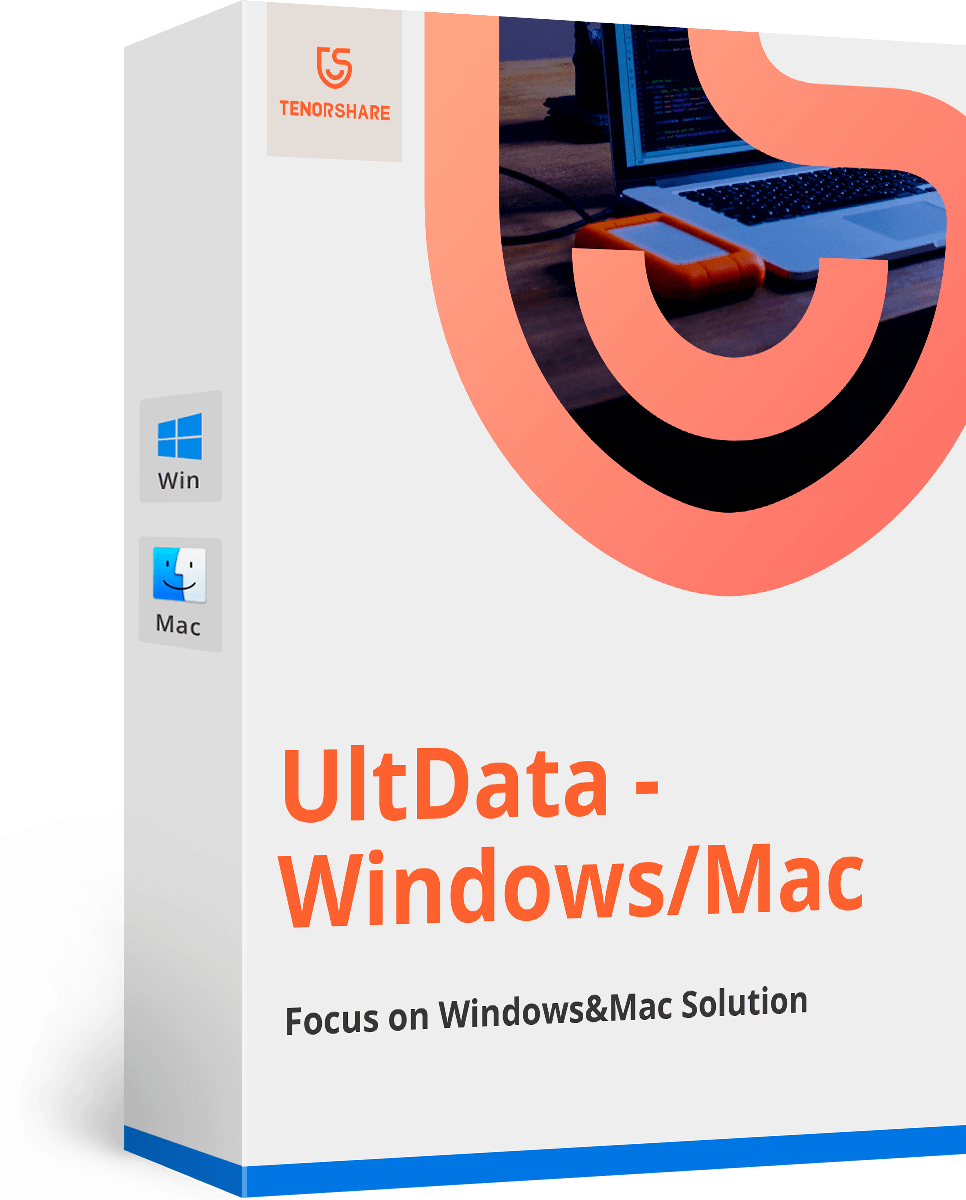

![Как да изтриете iMessages на Mac и iPhone / iPad [Поддържан iOS 12]](/images/topics/how-to-delete-imessages-on-mac-and-iphoneipad-ios-12-supported.jpg)


![[Solved] Как да се определи iOS 10 iMessage Ефекти не работи](/images/iphone-tips/solved-how-to-fix-ios-10-imessage-effects-not-working.jpg)



